HTML을 배우기 위해 필요한 지식 포인트를 요약해 보세요.
기본 프레임워크
<!DOCTYPE HTML><html><head><meta http-equiv="Content-Type" content="text/html; charset=utf-8"><title>标题标签</title></head><body><h1>了不起的盖茨比</h1><p>《了不起的盖茨比》为那个奢靡年代的缩影。盖茨比怀揣着对"美国梦"的期翼,投身到那个年代的灯红酒绿之中,却在名利场中看尽世态炎凉,以及浮华背后一切终将逝去的空虚怅惘。1925年《了不起的盖茨比》问世。</p></body></html>
HTML 코드 주석 이해하기
<p>코드 주석이란 무엇인가요? 코드 주석의 기능은 프로그래머가 코드의 목적을 표시하는 데 도움을 주는 것입니다. 잠시 후에 작성한 코드를 보면 이 코드의 목적을 빨리 기억할 수 있습니다. 코드 주석을 사용하면 프로그래머가 이전 코드의 목적을 더 쉽게 기억할 수 있을 뿐만 아니라 다른 프로그래머가 프로그램의 기능을 빠르게 이해하는 데 도움이 되어 여러 사람이 웹 페이지 코드 개발에 더 쉽게 협력할 수 있습니다. <p>구문: <code><!--주석 텍스트--><code><!--注释文字 -->
认识标签<code><head>
<p>文档的头部描述了文档的各种属性和信息,包括文档的标题等。绝大多数文档头部包含的数据都不会真正作为内容显示给读者。<head><title>...</title><meta><link><style>...</style><script>...</script></head>
- <li><p><code><title>标签
在<code><title> 和<code><title> 标签之间的文字内容是网页的标题信息,它会出现在浏览器的标题栏中。网页的title标签用于告诉用户和搜索引擎这个网页的主要内容是什么,搜索引擎可以通过网页标题,迅速的判断出网页的主题。每个网页的内容都是不同的,每个网页都应该有一个独一无二的title。
例如:
<head> <title>hello world</title></head>
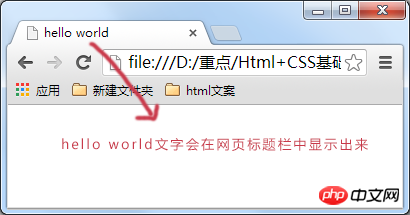
<code><body>标签,网页上显示的内容放在这里
<p>在网页上要展示出来的页面内容一定要放在body标签中。如下图是一个新闻文章的网页。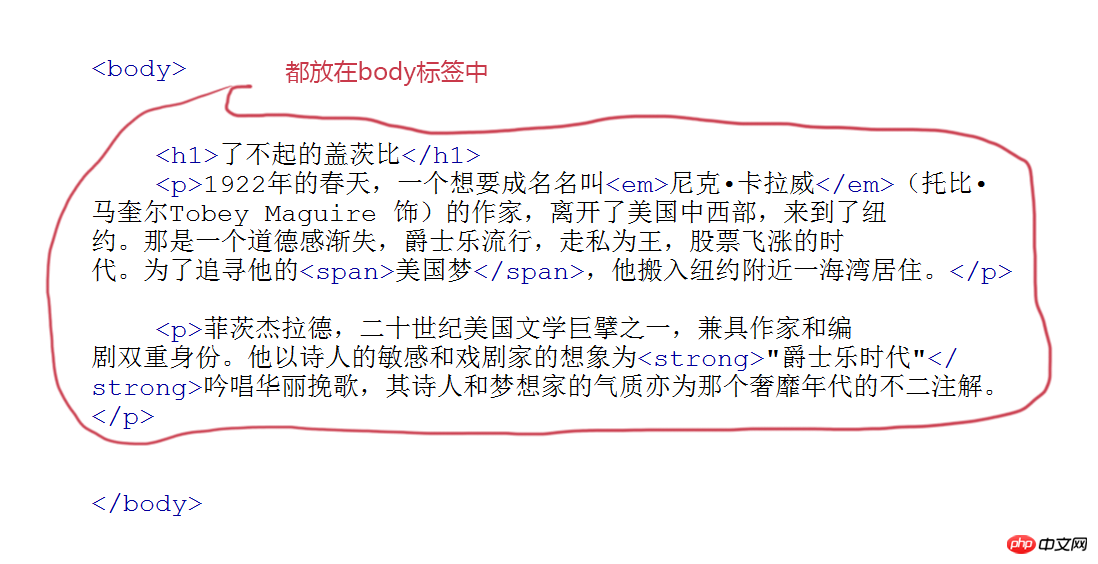
开始学习<code><p>标签,添加段落
<p>如果想在网页上显示文章,这时就需要<code><p>标签了,把文章的段落放到<code><p>标签中。<p>语法: <code><p>段落文本<p>注意一段文字一个<code><p>标签,如在一篇新闻文章中有3段文字,就要把这3个段落分别放到3个<code><p>标签中。如下图所示。
了解<code><hx(1-6)>标签,为你的网页添加标题
<p>文章的段落用<code><p>标签,那么文章的标题用什么标签呢?在本节我们将使用<code><hx>标签来制作文章的标题。标题标签一共有6个,h1、h2、h3、h4、h5、h6分别为一级标题、二级标题、三级标题、四级标题、五级标题、六级标题。并且依据重要性递减。<code><h1>是最高的等级。<p>语法:<code><hx>标题文本 x:1-6<p>注意:因为h1标签在网页中比较重要,所以一般h1标签被用在网站名称上。腾讯网站就是这样做的。如:<code><h1>腾讯网<p>h1-h6标签的默认样式:
标签代码:
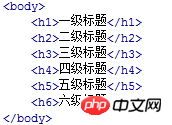
在浏览器中显示的样式:
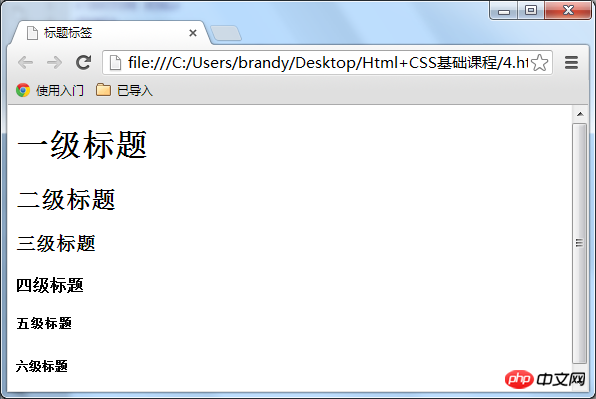
加入强调语气,使用<code><strong>和<code><em>标签
<p>有了段落又有了标题,现在如果想在一段话中特别强调某几个文字,这时候就可以用到<code><em>或<code><strong>标签但两者在强调的语气上有区别:
- <li><p><code><em> 表示强调,在浏览器中<code><em> 默认用斜体表示<li><p><code><strong>表示更强烈的强调,在浏览器中<code><strong>用粗体表示。<li><p>两个标签相比,目前国内前端程序员更喜欢使用<code><strong>태그 이해 <code><head>
<p>1922年的春天,一个想要成名名叫<em>尼克•卡拉威</em>(托比•马奎尔Tobey Maguire 饰)的作家, 离开了美国中西部,来到了纽约。那是一个道德感渐失,爵士乐流行,走私为王,<strong>股票</strong>飞涨的时代。 为了追寻他的<span>美国梦</span>,他搬入纽约附近一海湾居住。</p>
- <li><code><title> <code><title> 및 <code><title>의 태그 <div class="image-package"> ; 태그 사이의 텍스트 내용은 웹페이지의 제목 정보이며 브라우저의 제목 표시줄에 표시됩니다. 웹페이지의 제목 태그는 사용자와 검색 엔진에 웹 페이지의 주요 내용을 알려주는 데 사용됩니다. 검색 엔진은 웹 페이지의 제목을 통해 웹 페이지의 주제를 빠르게 결정할 수 있습니다. 각 웹페이지의 콘텐츠는 다르며 각 웹페이지에는 고유한 제목이 있어야 합니다.
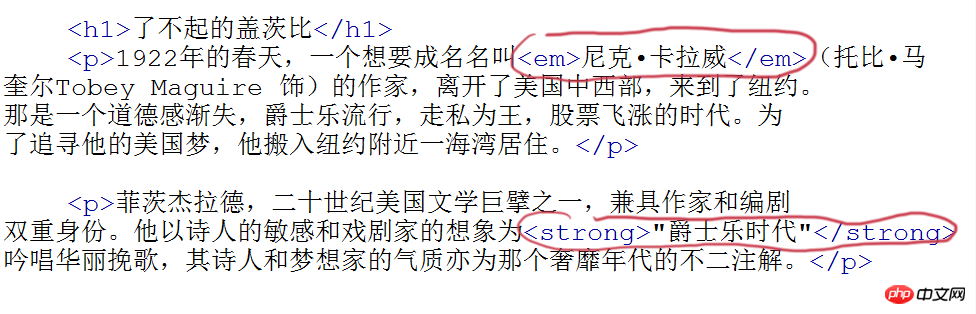 예:
예: span{color:blue;
}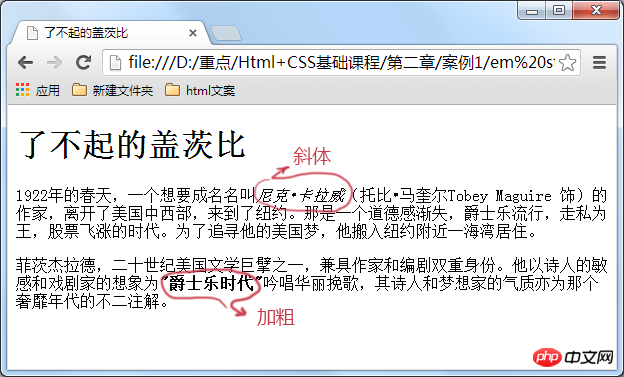
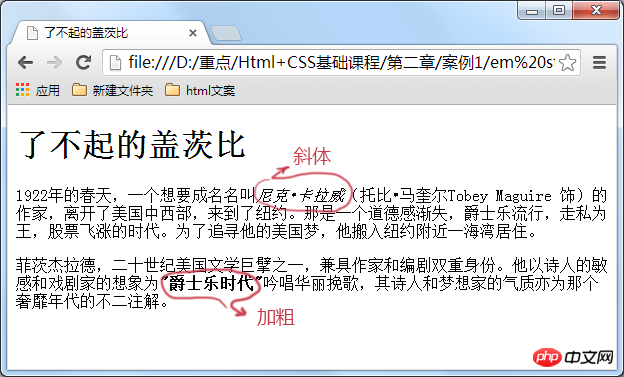
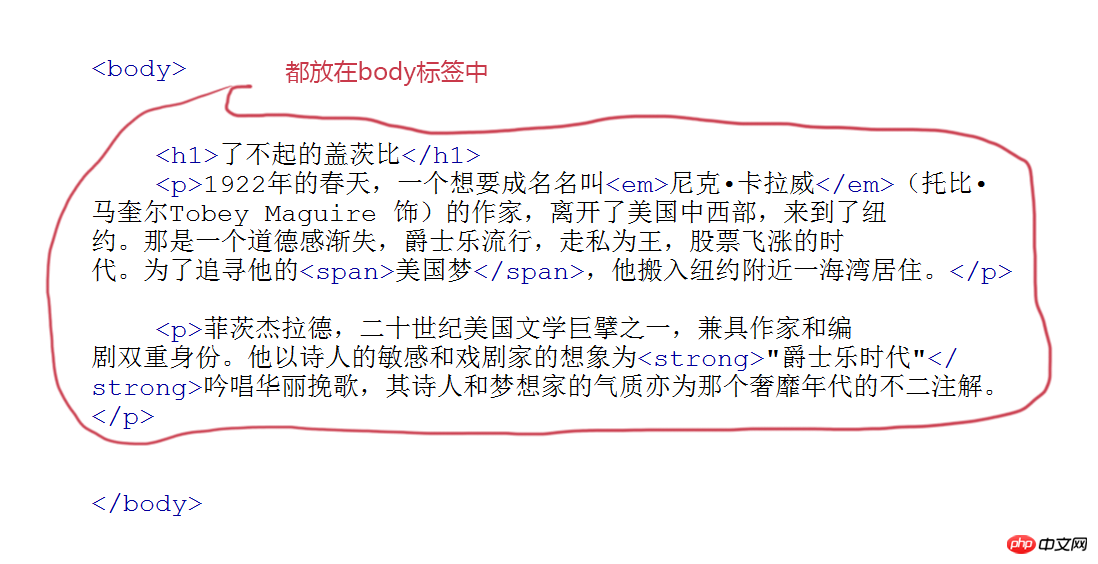 🎜🎜🎜학습 시작<code><p> ; 태그, 단락 추가 🎜🎜기사를 웹페이지에 표시하려면 <code><p> 태그가 필요하고, 기사의 단락을
🎜🎜🎜학습 시작<code><p> ; 태그, 단락 추가 🎜🎜기사를 웹페이지에 표시하려면 <code><p> 태그가 필요하고, 기사의 단락을 <p> 태그. 🎜🎜문법: <code><p>단락 텍스트🎜🎜텍스트 단락에는 <code><p> 태그가 있습니다(예: 뉴스의 3). 기사 텍스트 단락을 만들려면 이 세 단락을 세 개의 <code><p> 태그에 넣어야 합니다. 아래 그림과 같습니다. 🎜🎜 🎜🎜🎜<코드> 알아보기
🎜🎜🎜<코드> 알아보기 🎜🎜🎜 브라우저에 표시되는 스타일: 🎜🎜
🎜🎜🎜 브라우저에 표시되는 스타일: 🎜🎜 🎜🎜🎜 <code><strong> 및 <code><em>를 사용하여 강조 추가 태그 🎜🎜에는 단락과 제목이 있습니다. 이제 단락의 특정 단어를 강조하려면 <code><em> 또는 <code> <strong> 태그 🎜를 사용하세요. 그러나 둘 사이의 강조에는 차이가 있습니다. 🎜
🎜🎜🎜 <code><strong> 및 <code><em>를 사용하여 강조 추가 태그 🎜🎜에는 단락과 제목이 있습니다. 이제 단락의 특정 단어를 강조하려면 <code><em> 또는 <code> <strong> 태그 🎜를 사용하세요. 그러나 둘 사이의 강조에는 차이가 있습니다. 🎜- <li>🎜<code><em>는 브라우저 <code><에서 강조를 의미합니다. ;em>는 기본적으로 기울임꼴로 표시됩니다. 🎜🎜<li>🎜<code><strong>는 더 강한 강조를 나타냅니다. 브라우저에서는
<strong>가 용감한. 🎜🎜<li>🎜두 태그에 비해 현재 국내 프론트엔드 프로그래머들은 강조를 표현하기 위해 <code><strong>를 선호합니다. 🎜🎜🎜🎜브라우저의 기본 스타일은 다릅니다. 🎜🎜🎜🎜🎜🎜브라우저에서는 아래와 같이 보입니다. 🎜🎜🎜🎜<p>语法:<code><em>需要强调的文本
<code><strong>需要强调的文本<p>栗子:
在网上商城中,某产品的打折后的价格是需要强调的。如下图。

代码实现:
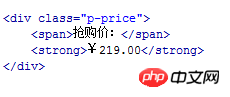
使用<code><span>标签为文字设置单独样式
<p>语法:<code><span>文本<p>我们对<code><em>、<code><strong>、<code><span>这三个标签进行一下总结:- <li><p><code><em>和<code><strong>标签是为了强调一段话中的关键字时使用,它们的语义是强调。<li><p><code><span>标签是没有语义的,它的作用就是为了设置单独的样式用的。
如下面例子:
<p>1922年的春天,一个想要成名名叫<em>尼克•卡拉威</em>(托比•马奎尔Tobey Maguire 饰)的作家, 离开了美国中西部,来到了纽约。那是一个道德感渐失,爵士乐流行,走私为王,<strong>股票</strong>飞涨的时代。 为了追寻他的<span>美国梦</span>,他搬入纽约附近一海湾居住。</p>
span{color:blue;
}<code><q>标签,短文本引用
<p>想在你的html中加一段引用吗?比如在你的网页的文章里想引用某个作家的一句诗,这样会使你的文章更加出彩,那么<code><q>标签是你所需要的。<p>语法:<code><q>引用文本<p>栗子:<p>最初知道庄子,是从一首诗<q>庄生晓梦迷蝴蝶。望帝春心托杜鹃。</q>开始的。虽然当时不知道是什么意思,只是觉得诗句挺特别。 后来才明白这个典故出自是庄子的《逍遥游》,《逍遥游》代表了庄子思想的最高境界,是对世俗社会的功名利禄及自己的舍弃。</p>
- <li><p>在上面的例子中,“庄生晓梦迷蝴蝶。望帝春心托杜鹃。” 这是一句诗歌,出自晚唐诗人李商隐的《锦瑟》 。因为不是作者自己的文字,所以需要使用实现引用。<li><p>注意要引用的文本不用加双引号,浏览器会对q标签自动添加双引号。
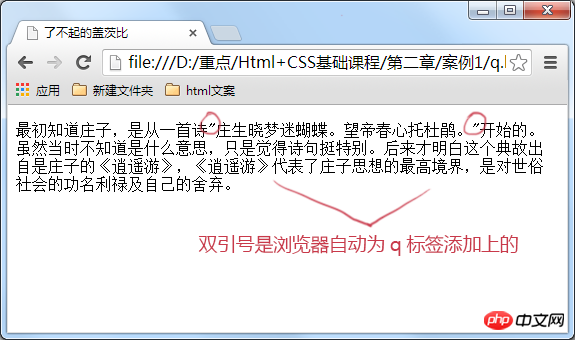
<code><blockquote>标签,长文本引用
<p><code><blockquote>的作用也是引用别人的文本。但它是对长文本的引用,如在文章中引入大段某知名作家的文字,这时需要这个标签。等等,上一节<code><q>标签不是也是对文本的引用吗?不要忘记<code><q>标签是对简短文本的引用,比如说引用一句话就用到<code><q>标签。
如想在我的文章中引用李白《关山月》中的诗句,因为引用文本比较长,所以使用<code><blockquote>。<p>语法:<code><blockquote>引用文本
如下面例子:
<blockquote>明月出天山,苍茫云海间。长风几万里,吹度玉门关。汉下白登道,胡窥青海湾。由来征战地,不见有人还。 戍客望边色,思归多苦颜。高楼当此夜,叹息未应闲。</blockquote>
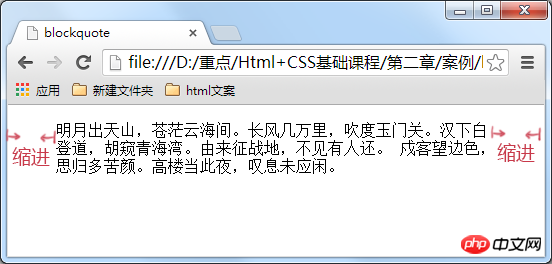
使用<code><br>标签分行显示文本
<p>例子,我们想让一首诗显示得更美观些,如显示下面效果: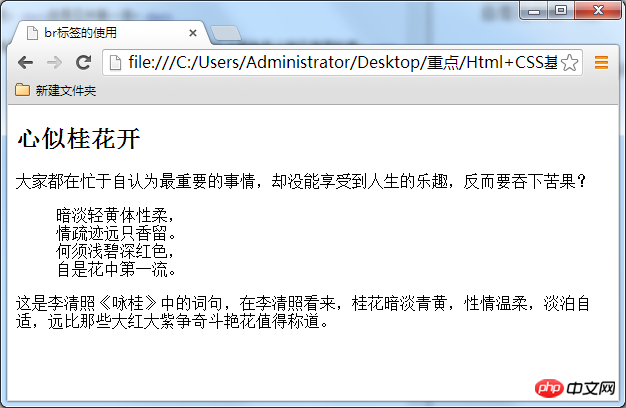
怎么可以让每一句诗词后面加入一个折行呢?那就可以用到<code><br />标签了,在需要加回车换行的地方加入<code><br />,<code><br />标签作用相当于word文档中的回车。
代码改为:
<h2>《咏桂》</h2><p>暗淡轻黄体性柔,<br />情疏迹远只香留。<br />何须浅碧深红色,<br />自是花中第一流。

为你的网页中添加一些空格
<p>在html代码中输入空格、回车都是没有作用的。要想输入空格,必须写入<code>nbsp;。不要忘了那个分号<p>在html代码中输入空格是不起作用的,如下代码。
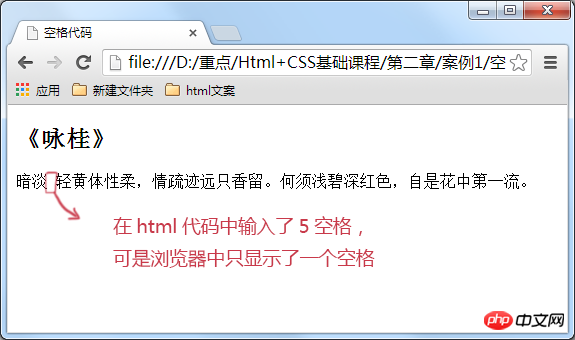
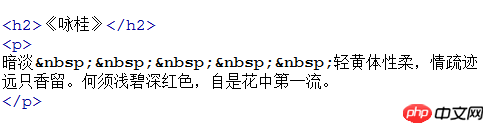
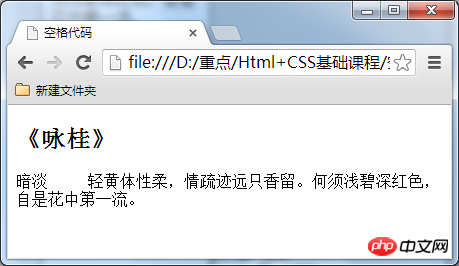
<p>学习过程中遇到什么问题或者想获取学习资源的话,欢迎加入学习交流群
343599877,我们一起学前端!
认识<code><hr>标签,添加水平横线
<p>在信息展示时,有时会需要加一些用于分隔的横线,这样会使文章看起来整齐些。如下图所示: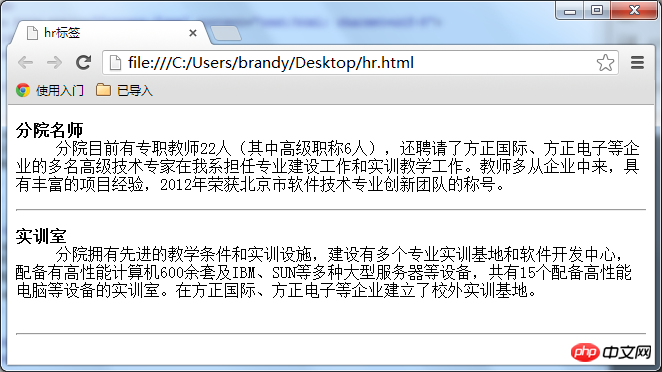
- <li><p>html4.01版本 <code><hr><li><p>xhtml1.0版本 <code><hr />
注意:<li><p><code><hr />标签和<code><br />标签一样也是一个空标签,所以只有一个开始标签,没有结束标签。<li><p><code><hr />标签的在浏览器中的默认样式线条比较粗,颜色为灰色,可能有些人觉得这种样式不美观,没有关系,这些外在样式在我们以后学习了css样式表之后,都可以对其修改。<li><p>大家注意,现在一般使用 xhtml1.0 的版本(其它标签也是),这种版本比较规范。
<code><address>标签,为网页加入地址信息
<p>一般网页中会有一些网站的联系地址信息需要在网页中展示出来,这些联系地址信息如公司的地址就可以<code><address>标签。也可以定义一个地址(比如电子邮件地址)、签名或者文档的作者身份。栗子:
<address> 本文的作者:<a href="mailto:zhaoliangsyn@163.com">zhaolion</a></address>
想加入一行代码吗?使用<code><code>标签
<p>在介绍语言技术的网站中,避免不了在网页中显示一些计算机专业的编程代码,当代码为一行代码时,你就可以使用<code><code>标签了,如下面例子:<p><code><code>var i = a + b;<p>注意:在文章中一般如果要插入多行代码时不能使用<code><code>标签了。如果是多行代码,可以使用<code><pre class="brush:php;toolbar:false"></code>标签。</p><hr/><h2 id="使用-code-lt-pre-gt-code-标签为你的网页加入大段代码">使用<code><pre class="brush:php;toolbar:false"></code>标签为你的网页加入大段代码</h2><p>在上节中介绍加入一行代码的标签为<code><code></code>,但是在大多数情况下是需要加入大段代码的,如下图:</p><div class="image-package"><img src="/static/imghw/default1.png" data-src="https://img.php.cn/upload/article/000/000/001/9a5ce712329e3462c06f976964093ef2-18.jpg" class="lazy" alt=""/></div><p>怎么办?不会是每一代码都加入一个<code><code></code>标签吧,没有这么复杂,这时候就可以使用<code><pre class="brush:php;toolbar:false"></code>标签。</p><p>语法:<code><pre class="brush:php;toolbar:false">语言代码段</pre><p><code></code>标签的主要作用:预格式化的文本。被包围在 pre 元素中的文本通常会保留空格和换行符。<br/>如下代码:</p><div class="code" style="position:relative; padding:0px; margin:0px;"><pre class='brush:php;toolbar:false;'><pre class="brush:php;toolbar:false">
var message="欢迎";
for(var i=1;i<=10;i++)
{
alert(message);
}
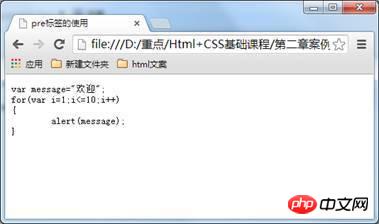
</code> 标签不只是为显示计算机的源代码时用的,在你需要在网页中预显示格式时都可以使用它,只是<code><pre class="brush:php;toolbar:false"></code>标签的一个常见应用就是用来展示计算机的源代码。</p><hr/><h2 id="使用-code-lt-ul-gt-code-添加新闻信息列表">使用<code><ul></code>,添加新闻信息列表</h2><p>在浏览网页时,你会发现网页上有很多信息的列表,如新闻列表、图片列表,如下图所示。</p><div class="image-package"><img src="/static/imghw/default1.png" data-src="https://img.php.cn/upload/article/000/000/001/0d2cef41e25fc7fbfae341155b5663f5-20.png" class="lazy" alt=""/></div><p>这些列表就可以使用ul-li标签来完成。ul-li是 没有前后顺序的信息列表。</p><p>语法:</p><div class="code" style="position:relative; padding:0px; margin:0px;"><pre class='brush:php;toolbar:false;'><ul> <li>信息</li> <li>信息</li> ......</ul>
<ul> <li>精彩少年</li> <li>美丽突然出现</li> <li>触动心灵的旋律</li></ul>
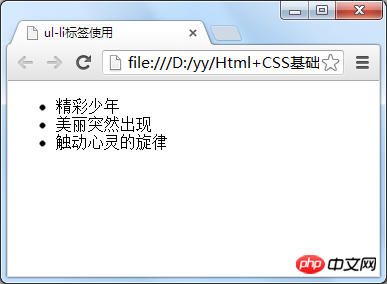
使用<code><ol>,添加顺序列表
<p>如果想在网页中展示有前后顺序的信息列表,怎么办呢?如,当当网上的书籍热卖排行榜,如下图所示。这类信息展示就可以使用<code><ol>标签来制作有序列表来展示。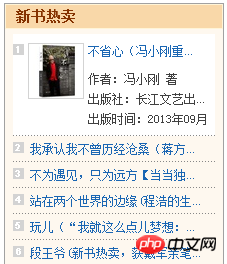
语法:
<ol> <li>信息</li> <li>信息</li> ......</ol>
<ol> <li>前端开发面试心法 </li> <li>零基础学习html</li> <li>JavaScript全攻略</li></ol>
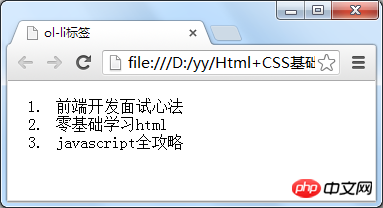
初识<code>div
认识div在排版中的作用
<p>在网页制作过程过中,可以把一些独立的逻辑部分划分出来,放在一个<div>标签中,这个<div>标签的作用就相当于一个容器。<p>语法:<code><div>…</div><p>确定逻辑部分:什么是逻辑部分?它是页面上相互关联的一组元素。如网页中的独立的栏目版块,就是一个典型的逻辑部分。如下图所示:图中用红色边框标出的部分就是一个逻辑部分,就可以使用<div>标签作为容器。
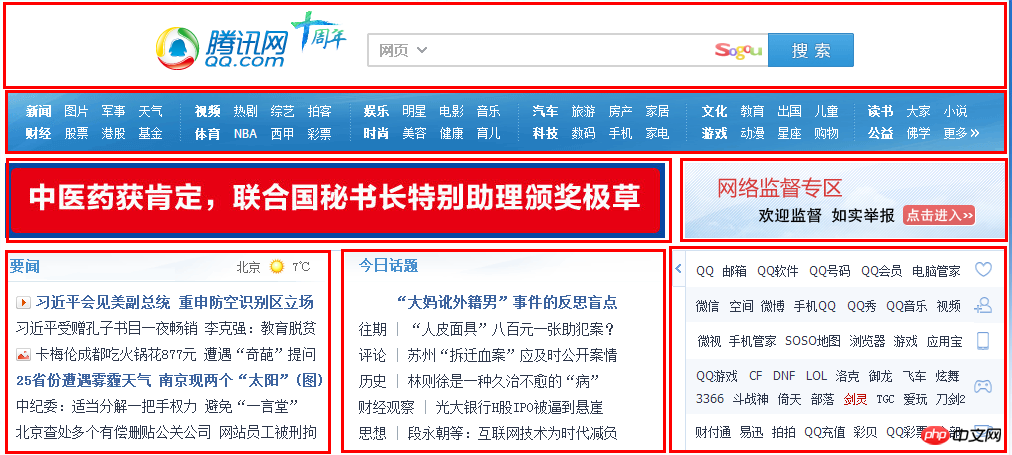
给div命名,使逻辑更加清晰
<p>在上一小节中,我们把一些标签放进<code><div>里,划分出一个独立的逻辑部分。为了使逻辑更加清晰,我们可以为这一个独立的逻辑部分设置一个名称,用id属性来为<code><div>提供唯一的名称,这个就像我们每个人都有一个身份证号,这个身份证号是唯一标识我们的身份的,也是必须唯一的。<p>如下两图进行比较,如果设计师把两个图给你,哪个图你看上去能更快的理解呢?是不是右边的那幅图呢。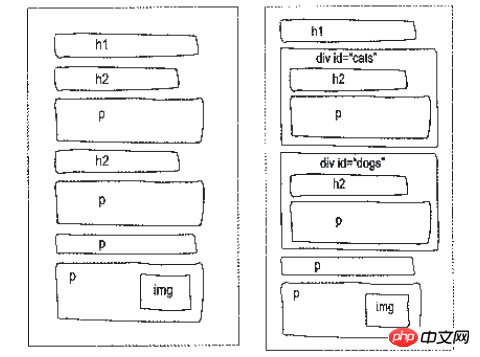
table标签,认识网页上的表格
table标签 = 我们平时看到到表格
<p>有时候我们需要在网页上展示一些数据,如某公司想在网页上展示公司的库存清单。如下表: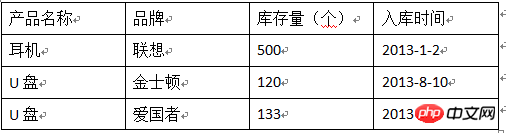
想在网页上展示上述表格效果可以使用以下代码:
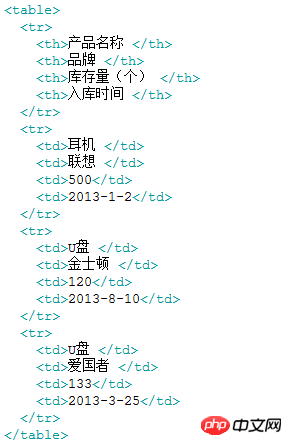
- <li><p><code><table>…</table>:整个表格以<code><table>标记开始、<code></table>标记结束。<li><p><code><tbody>…</tbody>:当表格内容非常多时,表格会下载一点显示一点,但如果加上<code><tbody>标签后,这个表格就要等表格内容全部下载完才会显示。<li><p><code><tr>…</tr>:表格的一行,所以有几对tr 表格就有几行。<li><p><code><td>…</td>:表格的一个单元格,一行中包含几对<code><td>...</td>,说明一行中就有几列。<li><p><code><th>…</th>:表格的头部的一个单元格,表格表头。<li><p>表格中列的个数,取决于一行中数据单元格的个数。
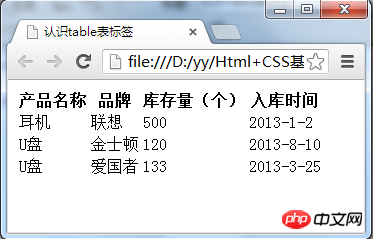
- <li><p>table表格在没有添加css样式之前,在浏览器中显示是没有表格线的<li><p>表头,也就是th标签中的文本默认为粗体并且居中显示
用css样式,为表格加入边框
<p>Table 表格在没有添加 css 样式之前,是没有边框的。这样不便于我们后期合并单元格知识点的讲解,所以在这一节中我们为表格添加一些样式,为它添加边框。代码中加入:
<style type="text/css">table tr td,th{border:1px solid #000;}</style>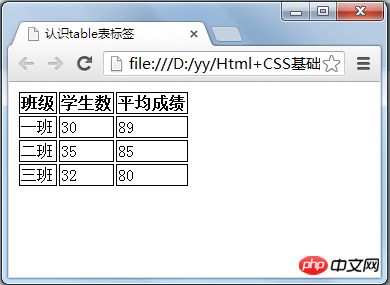
caption标签,为表格添加标题和摘要
<p>表格还是需要添加一些标签进行优化,可以添加标题和摘要。代码如下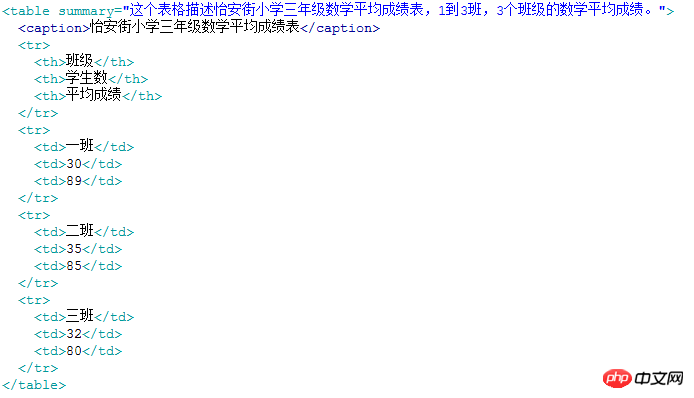
摘要 摘要的内容是不会在浏览器中显示出来的。它的作用是增加表格的可读性(语义化),使搜索引擎更好的读懂表格内容,还可以使屏幕阅读器更好的帮助特殊用户读取表格内容。
语法:<code><table summary="表格简介文本"><p>标题 用以描述表格内容,标题的显示位置:表格上方。
语法:
<table><caption>标题文本</caption><tr><td>…</td><td>…</td>
…</tr>
…</table>初识<code><a>标签
使用<code><a>标签,链接到另一个页面
<p>使用<code><a>标签可实现超链接,它在网页制作中可以说是无处不在,只要有链接的地方,就会有这个标签。<p>语法 :<code><a href="目标网址" title="鼠标滑过显示的文本">链接显示的文本</a><p>例如:
<code><a href="http://www.zhaolion.com" title="点击进入我的博客">click here!</a><p>上面例子作用是单击click here!文字,网页链接到这个网页。<p>title属性的作用,鼠标滑过链接文字时会显示这个属性的文本内容。这个属性在实际网页开发中作用很大,主要方便搜索引擎了解链接地址的内容(语义化更友好)
提醒
还有一个有趣的现象不知道小伙伴们发现了没有,只要为文本加入a标签后,文字的颜色就会自动变为蓝色(被点击过的文本颜色为紫色),颜色很难看吧,不过没有关系后面我们学习了css样子就可以设置过来(a{color:#000}),后面会详细讲解。
在新建浏览器窗口中打开链接
<p><code><a>标签在默认情况下,链接的网页是在当前浏览器窗口中打开,有时我们需要在新的浏览器窗口中打开。只需要添加一个属性 <code>target="_blank"如下代码:
<code>click here!
使用mailto在网页中链接Email地址
<p><code><a>标签还有一个作用是可以链接Email地址,使用mailto能让访问者便捷向网站管理者发送电子邮件。我们还可以利用mailto做许多其它事情。下面一一进行讲解,请看详细图示: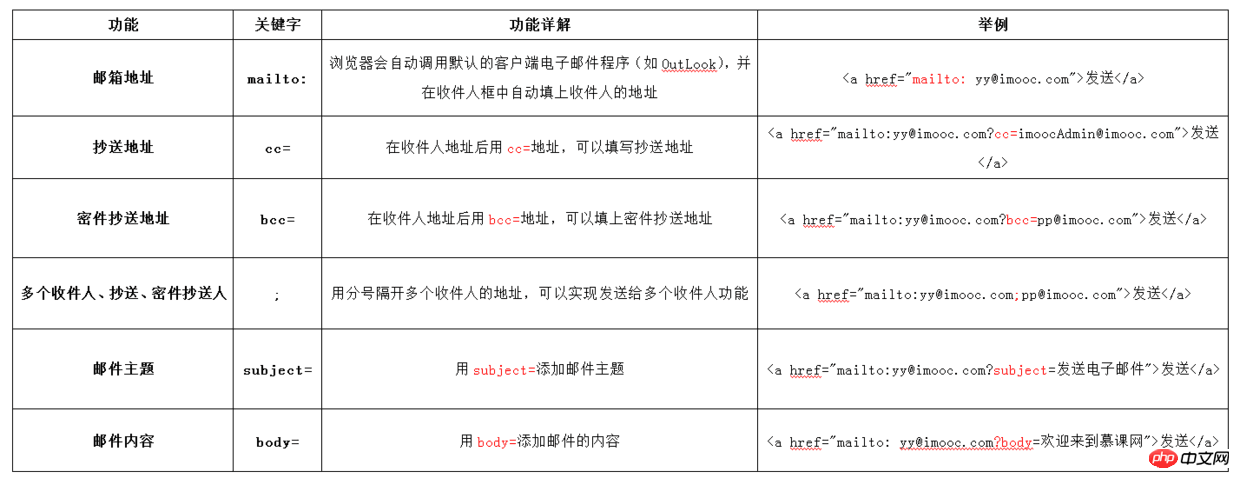
下面是一个完整的实例: 在浏览器中显示的一个发送按钮

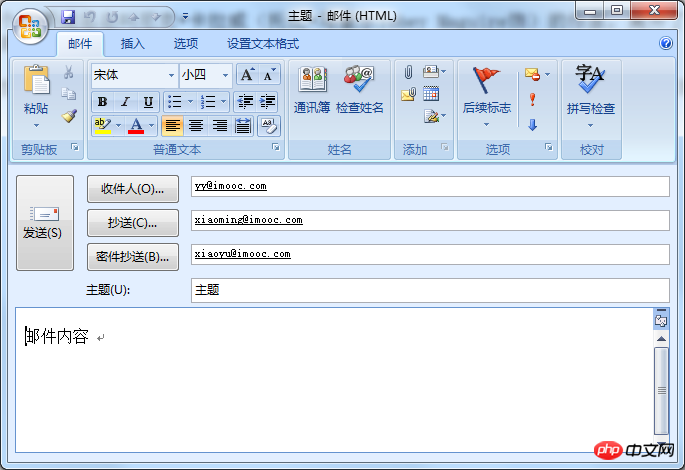
认识<code><img>标签,为网页插入图片
<p>在网页的制作中为使网页炫丽美观,肯定是缺少不了图片,可以使用<code><img>标签来插入图片。语法: <code>[站外图片上传中……(48)]<p>举例: <code><img src = "myimage.gif" alt = "My Image" title = "My Image" /><p>讲解:
- <li><p>src:标识图像的位置;<li><p>alt:指定图像的描述性文本,当图像不可见时(下载不成功时),可看到该属性指定的文本;<li><p>title:提供在图像可见时对图像的描述(鼠标滑过图片时显示的文本);<li><p>图像可以是GIF,PNG,JPEG格式的图像文件。
认识表单
使用表单标签,与用户交互
<p>网站怎样与用户进行交互?答案是使用HTML表单(form)。表单是可以把浏览者输入的数据传送到服务器端,这样服务器端程序就可以处理表单传过来的数据。<p>语法: <code><form method="传送方式" action="服务器文件"><p>讲解:- <li><p><code><form> :<code><form>标签是成对出现的,以<code><form>开始,以<code></form>结束。<li><p>action :浏览者输入的数据被传送到的地方,比如一个PHP页面(save.php)。<li><p>method : 数据传送的方式(get/post)。
<form method="post" action="save.php">
<label for="username">用户名:</label>
<input type="text" name="username" />
<label for="pass">密码:</label>
<input type="password" name="pass" />
</form>- <li><p>所有表单控件(文本框、文本域、按钮、单选框、复选框等)都必须放在<code><form></form>标签之间(否则用户输入的信息可提交不到服务器上哦!)。<li><p>method:post/get的区别这一部分内容属于后端程序员考虑的问题。感兴趣的小伙伴可以问谷哥
文本输入框、密码输入框
<p>当用户要在表单中键入字母、数字等内容时,就会用到文本输入框。文本框也可以转化为密码输入框。<p>语法:<form> <input type="text/password" name="名称" value="文本" /> </form>
- <li><p>type:
- <li><p>当type="text"时,输入框为文本输入框;<li><p>当type="password"时, 输入框为密码输入框。
<form> 姓名: <input type="text" name="myName"> <br/> 密码: <input type="password" name="pass"> </form>
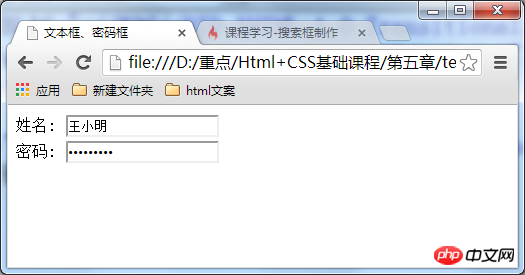
文本域,支持多行文本输入
<p>当用户需要在表单中输入大段文字时,需要用到文本输入域。<p>语法: <code><textarea rows="行数" cols="列数">文本</textarea>- <li><p><code><textarea>标签是成对出现的,以<code><textarea>开始,以<code></textarea>结束。<li><p>cols :多行输入域的列数。<li><p>rows :多行输入域的行数。<li><p>在<code><textarea></textarea>标签之间可以输入默认值。
<form method="post" action="save.php"><label>联系我们</label><textarea cols="50" rows="10" >在这里输入内容...</textarea></form>
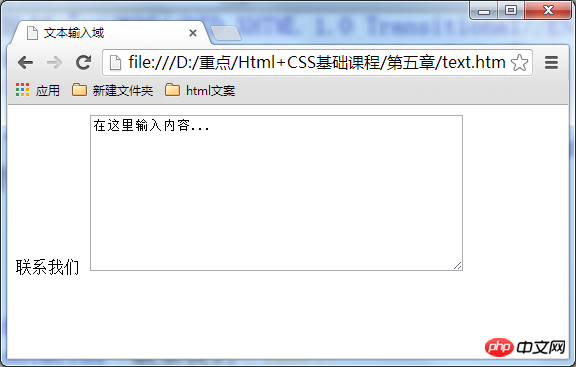
사용자가 선택할 수 있도록 라디오 버튼과 체크박스를 사용하세요
<p>양식을 사용하여 설문지를 디자인할 때 사용자 작업을 줄이기 위해 HTML에는 두 가지 유형의 선택 상자, 즉 라디오 버튼을 사용하는 것이 좋습니다. 확인란과 확인란의 차이점은 사용자가 라디오 버튼 상자에서 하나의 옵션만 선택할 수 있는 반면, 확인란에서는 사용자가 여러 옵션 또는 모든 옵션을 선택할 수 있다는 것입니다. 아래 예를 참조하세요. <br/>구문: <code><input type="radio/checkbox" value="value" name="name" checked="checked"/><code><input type="radio/checkbox" value="值" name="名称" checked="checked"/>- <li><p>type:
- <li><p>当 type="radio" 时,控件为单选框<li><p>当 type="checkbox" 时,控件为复选框
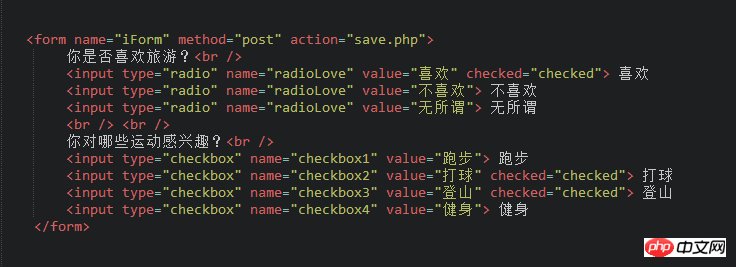
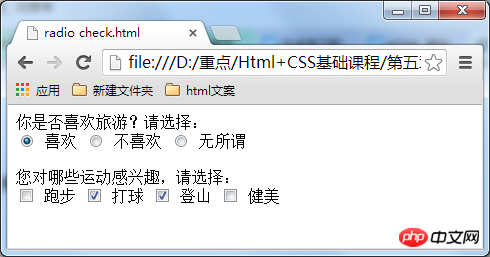
使用下拉列表框,节省空间
<p>下拉列表在网页中也常会用到,它可以有效的节省网页空间。既可以单选、又可以多选。如下代码: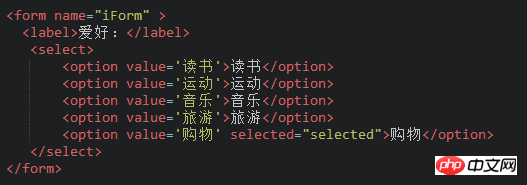
讲解:
- <li><p>value:
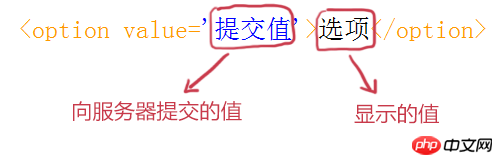
使用下拉列表框进行多选
<p>下拉列表也可以进行多选操作,在<code><select>标签中设置<code>multiple="multiple"属性,就可以实现多选功能,在 widows 操作系统下,进行多选时按下Ctrl键同时进行单击(在 Mac下使用 Command +单击),可以选择多个选项。如下代码: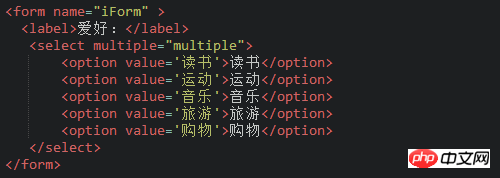
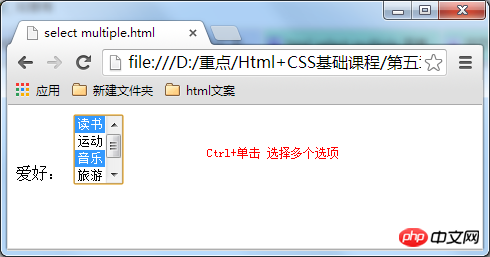
使用提交按钮,提交数据
<p>在表单中有两种按钮可以使用,分别为:提交按钮、重置。这一小节讲解提交按钮:当用户需要提交表单信息到服务器时,需要用到提交按钮。语法: <code><input type="submit" value="提交">
- <li><p>type:只有当type值设置为submit时,按钮才有提交作用<li><p>value:按钮上显示的文字
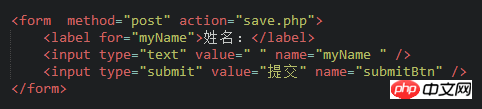
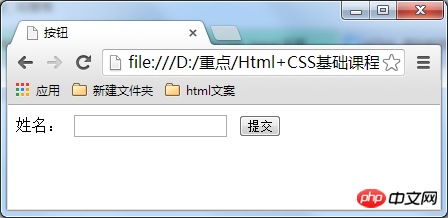
使用重置按钮,重置表单信息
<p>当用户需要重置表单信息到初始时的状态时,比如用户输入“用户名”后,发现书写有误,可以使用重置按钮使输入框恢复到初始状态。只需要把type设置为"reset"就可以。语法: <code><input type="reset" value="重置">
- <li>유형: <p>
- <li>type="radio"일 때 컨트롤은 라디오 버튼입니다<p>
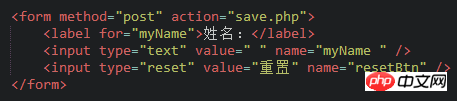 value: 서버에 데이터를 제출하는 값(백그라운드 프로그램 PHP에서 사용)
value: 서버에 데이터를 제출하는 값(백그라운드 프로그램 PHP에서 사용) name: 백그라운드 프로그램 ASP 및 PHP에서 사용할 컨트롤 이름
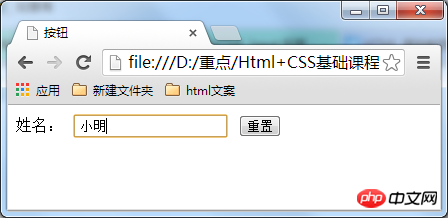
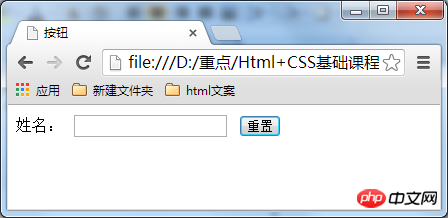 기본적으로 선택됩니다:
기본적으로 선택됩니다: 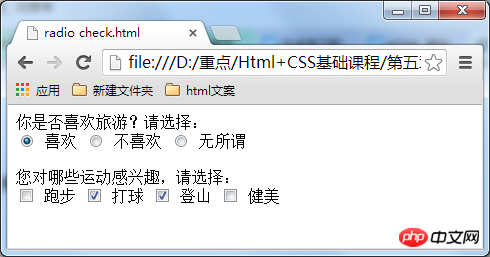 🎜🎜브라우저에 표시된 결과: 🎜🎜
🎜🎜브라우저에 표시된 결과: 🎜🎜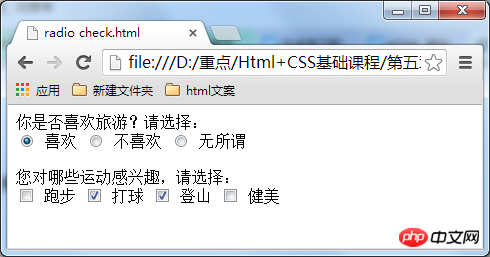 🎜🎜참고: 동일한 그룹에 있는 라디오 버튼의 이름 값은 일관되어야 합니다. 예를 들어 위의 예에서는 "radioLove"라는 동일한 이름을 가지므로 동일한 그룹에 있는 라디오 버튼은 다음과 같이 작동할 수 있습니다. 라디오 선택. 🎜🎜드롭다운 목록 상자를 사용하여 공간 절약🎜🎜드롭다운 목록은 웹 페이지에서도 자주 사용되며 웹 페이지 공간을 효과적으로 절약할 수 있습니다. 단일 선택과 다중 선택을 모두 선택할 수 있습니다. 다음 코드: 🎜🎜
🎜🎜참고: 동일한 그룹에 있는 라디오 버튼의 이름 값은 일관되어야 합니다. 예를 들어 위의 예에서는 "radioLove"라는 동일한 이름을 가지므로 동일한 그룹에 있는 라디오 버튼은 다음과 같이 작동할 수 있습니다. 라디오 선택. 🎜🎜드롭다운 목록 상자를 사용하여 공간 절약🎜🎜드롭다운 목록은 웹 페이지에서도 자주 사용되며 웹 페이지 공간을 효과적으로 절약할 수 있습니다. 단일 선택과 다중 선택을 모두 선택할 수 있습니다. 다음 코드: 🎜🎜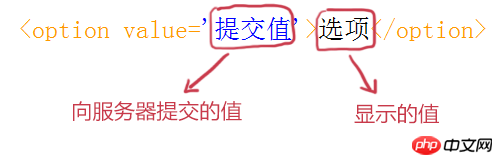 🎜🎜🎜🎜selected= " selected": selected="selected" 속성을 설정하면 해당 옵션이 기본적으로 선택됩니다. 🎜🎜🎜🎜다중 선택을 위해 드롭다운 목록 상자 사용🎜🎜드롭다운 목록은 여러 선택 작업을 수행할 수도 있습니다. <code>< select> 태그를 사용하면 다중 선택 기능을 실현할 수 있습니다. Windows 운영 체제에서는 Ctrl 키를 누른 채 동시에 클릭하여(Mac에서는 Command + 클릭 사용) 여러 옵션을 선택할 수 있습니다. 다음 코드: 🎜🎜
🎜🎜🎜🎜selected= " selected": selected="selected" 속성을 설정하면 해당 옵션이 기본적으로 선택됩니다. 🎜🎜🎜🎜다중 선택을 위해 드롭다운 목록 상자 사용🎜🎜드롭다운 목록은 여러 선택 작업을 수행할 수도 있습니다. <code>< select> 태그를 사용하면 다중 선택 기능을 실현할 수 있습니다. Windows 운영 체제에서는 Ctrl 키를 누른 채 동시에 클릭하여(Mac에서는 Command + 클릭 사용) 여러 옵션을 선택할 수 있습니다. 다음 코드: 🎜🎜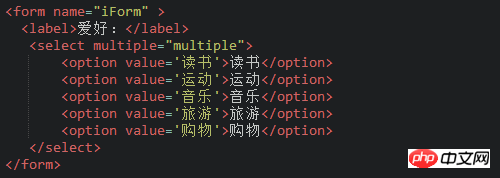 🎜🎜가 브라우저에 표시됨 결과 : 🎜🎜
🎜🎜가 브라우저에 표시됨 결과 : 🎜🎜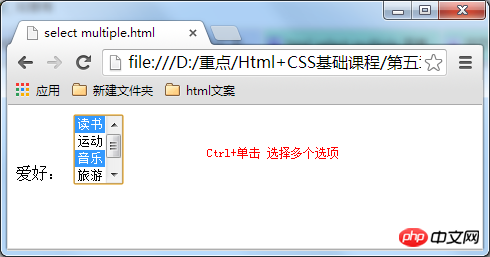 🎜🎜제출 버튼을 사용하여 데이터를 제출하세요. 🎜 🎜양식에서 사용할 수 있는 버튼에는 제출 버튼과 재설정 버튼 두 가지가 있습니다. 이 섹션에서는 제출 버튼에 대해 설명합니다. 사용자가 양식 정보를 서버에 제출해야 하는 경우 제출 버튼을 사용해야 합니다. 🎜구문: <code><input type="submit" value="Submit">🎜🎜🎜🎜type: 유형 값을 submit으로 설정한 경우에만 버튼에 submit 기능이 있습니다🎜🎜🎜 🎜value : 버튼에 표시되는 텍스트🎜🎜🎜🎜예:🎜🎜
🎜🎜제출 버튼을 사용하여 데이터를 제출하세요. 🎜 🎜양식에서 사용할 수 있는 버튼에는 제출 버튼과 재설정 버튼 두 가지가 있습니다. 이 섹션에서는 제출 버튼에 대해 설명합니다. 사용자가 양식 정보를 서버에 제출해야 하는 경우 제출 버튼을 사용해야 합니다. 🎜구문: <code><input type="submit" value="Submit">🎜🎜🎜🎜type: 유형 값을 submit으로 설정한 경우에만 버튼에 submit 기능이 있습니다🎜🎜🎜 🎜value : 버튼에 표시되는 텍스트🎜🎜🎜🎜예:🎜🎜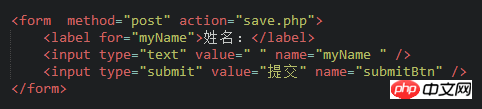 🎜🎜브라우저에 표시된 결과: 🎜🎜
🎜🎜브라우저에 표시된 결과: 🎜🎜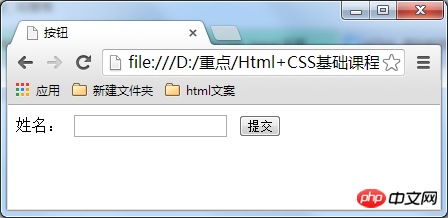 🎜🎜양식 정보를 재설정하려면 재설정 버튼을 사용하세요🎜🎜사용자가 양식 정보를 초기 상태로 재설정해야 하는 경우, 예를 들어 사용자가 "사용자 이름"을 입력하고 쓰기 오류를 발견한 후 재설정 버튼을 누르면 됩니다. 입력 상자를 초기 상태로 복원하는 데 사용됩니다. 유형을 "재설정"으로 설정하면 됩니다. 🎜구문: <code><input type="reset" value="Reset">🎜🎜🎜🎜type: 유형 값이 재설정으로 설정된 경우에만 버튼에 재설정 기능이 있습니다🎜🎜🎜 🎜값: 버튼에 표시되는 텍스트 🎜🎜🎜🎜예: 🎜🎜🎜🎜🎜브라우저에 표시되는 결과: 🎜계정 입력 🎜🎜🎜🎜🎜🎜재설정 버튼 클릭🎜🎜🎜🎜
🎜🎜양식 정보를 재설정하려면 재설정 버튼을 사용하세요🎜🎜사용자가 양식 정보를 초기 상태로 재설정해야 하는 경우, 예를 들어 사용자가 "사용자 이름"을 입력하고 쓰기 오류를 발견한 후 재설정 버튼을 누르면 됩니다. 입력 상자를 초기 상태로 복원하는 데 사용됩니다. 유형을 "재설정"으로 설정하면 됩니다. 🎜구문: <code><input type="reset" value="Reset">🎜🎜🎜🎜type: 유형 값이 재설정으로 설정된 경우에만 버튼에 재설정 기능이 있습니다🎜🎜🎜 🎜값: 버튼에 표시되는 텍스트 🎜🎜🎜🎜예: 🎜🎜🎜🎜🎜브라우저에 표시되는 결과: 🎜계정 입력 🎜🎜🎜🎜🎜🎜재설정 버튼 클릭🎜🎜🎜🎜form表单中的label标签
<p>小伙伴们,你们在前面学习表单各种控件的时候,有没有发现一个标签--label,这一小节就来揭晓它的作用。label标签不会向用户呈现任何特殊效果,它的作用是为鼠标用户改进了可用性。如果你在 label 标签内点击文本,就会触发此控件。就是说,当用户单击选中该label标签时,浏览器就会自动将焦点转到和标签相关的表单控件上(就自动选中和该label标签相关连的表单控件上)。
语法: <code><label for="控件id名称">
注意 标签的 for 属性中的值应当与相关控件的 id 属性值一定要相同。 这样你会在点慢跑标签,即使没有点checkbox 也能选中
例子:
<code class="stata"><<span class="hljs-keyword">form> <a>你对什么运动感兴趣:</a> <<span class="hljs-keyword">br /> <<span class="hljs-keyword">label <span class="hljs-keyword">for=<span class="hljs-string">"1">慢跑</<span class="hljs-keyword">label><<span class="hljs-keyword">input <span class="hljs-keyword">type=<span class="hljs-string">"checkbox" name=<span class="hljs-string">"manpao" id=<span class="hljs-string">"1"><<span class="hljs-keyword">br /> <<span class="hljs-keyword">label <span class="hljs-keyword">for=<span class="hljs-string">"2">登山</<span class="hljs-keyword">label><<span class="hljs-keyword">input <span class="hljs-keyword">type=<span class="hljs-string">"checkbox" name=<span class="hljs-string">"dengshan" id=<span class="hljs-string">"2"><<span class="hljs-keyword">br /> <<span class="hljs-keyword">label <span class="hljs-keyword">for=<span class="hljs-string">"3">篮球</<span class="hljs-keyword">label><<span class="hljs-keyword">input <span class="hljs-keyword">type=<span class="hljs-string">"checkbox" name=<span class="hljs-string">"lanqiu" id=<span class="hljs-string">"3"><<span class="hljs-keyword">br /> </<span class="hljs-keyword">form><br/><br/></span></span></span></span></span></span></span></span></span></span></span></span></span></span></span></span></span></span></span></span></span></span></span></span></span></span></span></span></span></span></span></span></span></code>
343599877,我们一起学前端!
<br/>
위 내용은 HTML을 배우기 위해 필요한 지식 포인트를 요약해 보세요.의 상세 내용입니다. 자세한 내용은 PHP 중국어 웹사이트의 기타 관련 기사를 참조하세요!

핫 AI 도구

Undresser.AI Undress
사실적인 누드 사진을 만들기 위한 AI 기반 앱

AI Clothes Remover
사진에서 옷을 제거하는 온라인 AI 도구입니다.

Undress AI Tool
무료로 이미지를 벗다

Clothoff.io
AI 옷 제거제

AI Hentai Generator
AI Hentai를 무료로 생성하십시오.

인기 기사

뜨거운 도구

메모장++7.3.1
사용하기 쉬운 무료 코드 편집기

SublimeText3 중국어 버전
중국어 버전, 사용하기 매우 쉽습니다.

스튜디오 13.0.1 보내기
강력한 PHP 통합 개발 환경

드림위버 CS6
시각적 웹 개발 도구

SublimeText3 Mac 버전
신 수준의 코드 편집 소프트웨어(SublimeText3)

뜨거운 주제
 7504
7504
 15
15
 1378
1378
 52
52
 78
78
 11
11
 52
52
 19
19
 19
19
 54
54
 HTML의 테이블 테두리
Sep 04, 2024 pm 04:49 PM
HTML의 테이블 테두리
Sep 04, 2024 pm 04:49 PM
HTML의 테이블 테두리 안내. 여기에서는 HTML의 테이블 테두리 예제를 사용하여 테이블 테두리를 정의하는 여러 가지 방법을 논의합니다.
 HTML 여백-왼쪽
Sep 04, 2024 pm 04:48 PM
HTML 여백-왼쪽
Sep 04, 2024 pm 04:48 PM
HTML 여백-왼쪽 안내. 여기에서는 HTML margin-left에 대한 간략한 개요와 코드 구현과 함께 예제를 논의합니다.
 HTML의 중첩 테이블
Sep 04, 2024 pm 04:49 PM
HTML의 중첩 테이블
Sep 04, 2024 pm 04:49 PM
HTML의 Nested Table에 대한 안내입니다. 여기에서는 각 예와 함께 테이블 내에 테이블을 만드는 방법을 설명합니다.
 HTML 테이블 레이아웃
Sep 04, 2024 pm 04:54 PM
HTML 테이블 레이아웃
Sep 04, 2024 pm 04:54 PM
HTML 테이블 레이아웃 안내. 여기에서는 HTML 테이블 레이아웃의 값에 대해 예제 및 출력 n 세부 사항과 함께 논의합니다.
 HTML 입력 자리 표시자
Sep 04, 2024 pm 04:54 PM
HTML 입력 자리 표시자
Sep 04, 2024 pm 04:54 PM
HTML 입력 자리 표시자 안내. 여기서는 코드 및 출력과 함께 HTML 입력 자리 표시자의 예를 논의합니다.
 HTML 정렬 목록
Sep 04, 2024 pm 04:43 PM
HTML 정렬 목록
Sep 04, 2024 pm 04:43 PM
HTML 순서 목록에 대한 안내입니다. 여기서는 HTML Ordered 목록 및 유형에 대한 소개와 각각의 예에 대해서도 설명합니다.
 HTML에서 텍스트 이동
Sep 04, 2024 pm 04:45 PM
HTML에서 텍스트 이동
Sep 04, 2024 pm 04:45 PM
HTML에서 텍스트 이동 안내. 여기서는 Marquee 태그가 구문과 함께 작동하는 방식과 구현할 예제에 대해 소개합니다.
 HTML 온클릭 버튼
Sep 04, 2024 pm 04:49 PM
HTML 온클릭 버튼
Sep 04, 2024 pm 04:49 PM
HTML onclick 버튼에 대한 안내입니다. 여기에서는 각각의 소개, 작업, 예제 및 다양한 이벤트의 onclick 이벤트에 대해 설명합니다.




